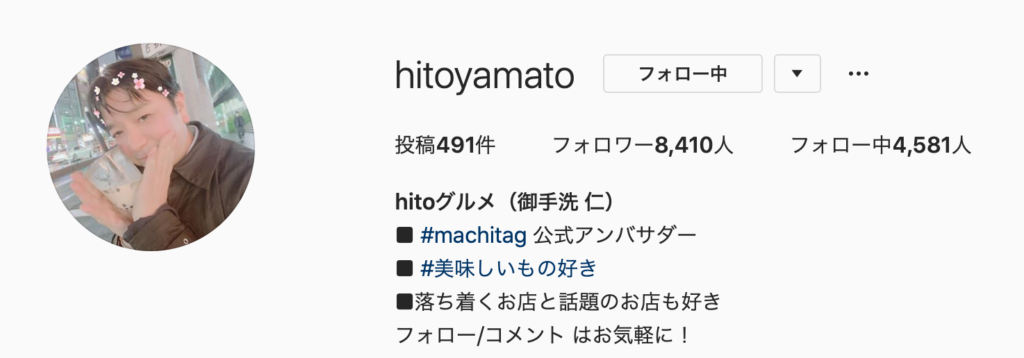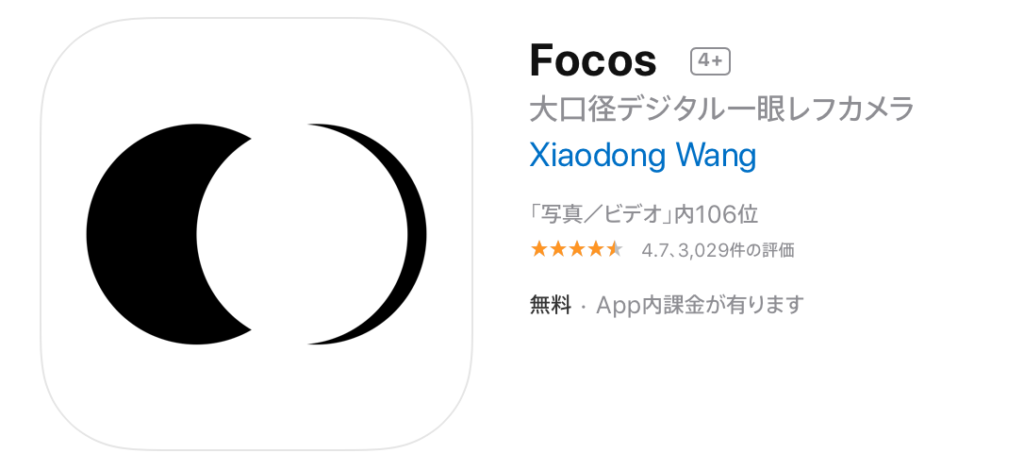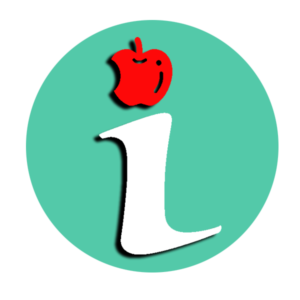インスタでフォロワー数を増やす方法:iPhoneで写真を撮るならFocos一択

iPhone のカメラを完璧に! 改めてわかる Focos の凄さ
Xperia1 を使い出して、まっさきに同機能のアプリがないのか探しまくったのが iPhone用のポートレートモード撮影アプリの「Focos」。残念がら同等レベルの Android アプリはなく、改めてそのありがたみがわかました。
今後、同じようなコンセプトの Android アプリが出てきたり、実はもうあるよ! という可能性もありますが、現時点で自分が使っている Focos の機能を紹介しておこうと思います。
純正ポートレート・モード もいいけど、少し足りない…
iPhone 純正カメラアプリのポートレートモードも年々進化していますが、被写界深度が選べなかったり、あとからピント位置をずらすことができません。何よりも、焦点距離や対象物によってポートレートモードが有効にならないことも。こういった悩みを解消してくれるのが Focos です。純正アプリだといまひとつ使いにくいポートレートモードですが、少しカメラの知識がある人が使えば、Focos でバリバリにポートレートモードを使いこなすことができるようになります。
あとからフォーカスを設定できるので、とにかくアングルだけ考えて撮るのみ!
Focos の撮影画面ですが、自分の場合は F値 もあまり気にせず、とにかく写真として伝えたい内容が入り切ること、そのアングルや光の当たり加減にのみ頭の中を集中させます。特に料理や物を撮る場合は、ピントは見せたい一番近い部分に合わせるようにします。
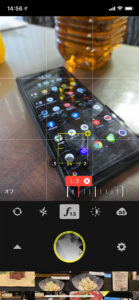
ここで、よくわからない人のために少し説明
| F値が小さい→ ピントの合う位置がごく一部になり、少し離れたところが盛大にボケます |
| F値が大きい→ ピントの合う位置が広くなり、少し離れたところもピントが合います |
こう書くと、F値が大きい方が便利そうに見えますが、F値を小さくして、見せたいものにピントを合わせ、それ以外をボカした方が、写真として綺麗になり、見せたいものがより引き立ちます。
Focos がすごいのは、この F値を後から写真を見ながらスライダーを移動するだけで設定し直せること。そして、ピントを合わせる位置も後から変えられることです。
 F値最小(2.0) |
 F値最大(20.0) |
 白子にピント |
 右のペットボトルにピント |
とはいってもソフトウェア処理にも限界がありますので、撮影時とかけ離れた距離にピントを合わせたり、F値を極端にすると写真が破綻してしまいます。そのため、はっきり見せたい対象の一番近い距離にピントを合わせておくとちょうど良いようです。
また、背景部分を綺麗にボカすために、少し離れたところにある背景も写真内に入るようにしましょう。あとから F値をいじったときにキレイにボケる部分を意図的に入れておくといい感じに仕上がります。
さて、撮影できた写真を写真アプリで見てみましょう。予想以上にボケの部分がはっきりして、ひょっとするとボケすぎて何を見せたいかわからない状態になっているかもしれません。もちろん、一発で OK の場合も多くありますが、少し調整したい場合は、Focos アプリで編集を行います。
・ピントを合わせたい場所をタップでその場所でピント
・スライダーを動かして F値の調整(ボケ具合の調整)
基本的にこれだけで、狙い通りの写真に仕上がるはずです。
この状態でも十分すごいのですが、アプリ内課金により、Focos の全機能が使えるようになると、ソフトウェア的にボケ味を往年の名レンズのシミュレーションでそれっぽく仕上げてくれる機能があります。さらに、ボケの点光源の形を星型やハート型に変えてくれるお遊び機能もあります。少し加工した感が強くなりますが、それ系の加工アプリよりはかなり自然な感じに仕上げてくれます。
 |
 |
 |
 |
レンズミュレート(上段)とボケのシェイブカスタマイズ(下段)
他にも、撮影したデータを元に3Dモデルでボケの位置を調整できたり、光を調整したり新たな光源を追加して面白い効果を加えることも可能です。ただ、このあたりに手を出すとかなり時間がかかってしまうので、その時の気合の入り方次第で考えましょう。
自分流、Focos を使った写真の仕上げ方
参考までに、自分がインスタのグルメアカウントで料理写真を上げるまでの流れを書いておきます。
- Focos で撮影。見せたい料理の手前側にピントがくるように注意する
- 撮ってすぐに Focos で調整。 F値とピント位置を合わせて、コピー保存する
- 写真アプリで開き、明るさ、彩度などの調整を行い、少し映える風味にアレンジする
- 上げたい写真が決まったらインスタへ投稿!
2 でコピー保存するのは、後からもう一度 Focos で調整したいときに簡単にやり直しができるようにしておくためです。1度の投稿で複数枚の投稿を行うことが多いので、1枚にそれほど時間はかけられません。基本的にこの流れで投稿したい写真だけ 3 の調整をするようにしています。
いかがでしたでしょうか? あまりにも多機能なアプリですので、すべてを使いこなすことは不可能かもしれませんが、その基本機能を使うだけでもとても役に立ちます。他のフィルタアプリで調整するのも楽しいのですが、元の写真をより綺麗に、映えるように撮影・調整したい時には、Focos 一択。強力なパートナーになってくれます。ちなみに iPad 版は大きな画面で編集できるので、じっくり調整したいときにとても便利です。こちらも合わせてぜひ、活用してみてください。
そして、開発元 もしくは有志の方、Androidアプリもぜひ作って!!!
もっと作例を見たい方はこちらのアカウントをぜひご覧ください。ほぼすべての写真を Focos を使って撮っています。